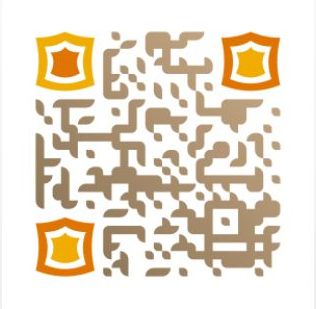マイクロソフトのエクセル(Excel)を使って名刺を自作するにあたり、名刺用のエクセルテンプレートをお探しのニーズはかなり以前から消えることがありません。
ワードやパワーポイントを使っても名刺は作れますが、エクセルを仕事上でも使い慣れ、その恩恵に浴している人にとっては、「なんでもエクセルで」という気持ちもわかります。
筆者の場合など、経理の仕事をしていた時には、税務申告の明細書作りに活用し、表計算付きの便利な「ワープロ」がわりにしておりました。
名刺の無料テンプレートはネット上の多くのサイトからダウンロードが可能な状況ですが、こと『エクセル(Excel)のテンプレート』となると、あまりないというのが実情です。
目次
印刷時のサイズに問題のあるエクセルの名刺テンプレート
数少ないとはいえ、以下にご紹介する「名刺のエクセルテンプレート」は、シンプルながら、これを元に社名・氏名などの必要項目を入力すれば、A4サイズ1枚に10枚の名刺を作成・印刷することができます。
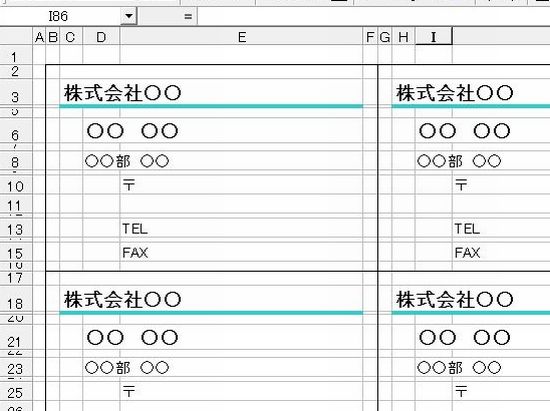
Excelフリーソフト館の名刺テンプレート
http://templateexcel.com/blog-entry-574.html
Excel(エクセル)を使って作成された、「名刺のエクセルテンプレート」を無料で配布しているサイトのページです。
当該Excel名刺1.1(テンプレート)のダウンロードページ
http://www.iris.dti.ne.jp/~excel07/meishi.htm
規格とされる「名刺のサイズ」は多用される横サイズのもので、横:9.1センチ・縦:5.5センチです。これをエクセルのセルの大きさでピクセルに換算すると横:345ピクセル・縦:209ピクセルになります。
名刺のサイズ(規格)とエクセルの「セル」に即した表示
横:9.1センチ(910mm)=345ピクセル
縦:5.5センチ(550mm)=209ピクセル
横:345ピクセル=セルの幅の数値:42.50
縦:209ピクセル=セルの高さの数値:156.75
ところが、上記でご紹介したサイトの名刺サイズは規格(345×209ピクセル)に対して若干小さめ(331×205)でした。
自作名刺の場合、アバウトで良い人もけっこういらっしゃるので、これはこれで良いのでしょうか・・。規格に合わせたい方は、後述する方法にて調整して下さい。
この記事では、あくまでも名刺のエクセルテンプレートが規格(横:9.1センチ・縦:5.5センチ)であるという前提で話を進めていきます。
で、規格どおりのエクセルのセル幅・高さであったとして-
ところが、ダウンロードしたエクセルの名刺テンプレートを実際に印刷してみると、縦・横共に数ミリ小さいのであります。要するにこのままでは使えないということになってしまいます。
本稿では、なんとしてもエクセルのテンプレートで規格サイズの名刺を印刷すべく、この問題の解決について述べて参ります。
名刺のエクセルテンプレートを名刺サイズに印刷する方法
結論から言うと、エクセルのセルの組み合わせから成る「名刺のテンプレート」では、ピクセル単位で名刺サイズが規格どおりに指定がされていても「名刺サイズ」での印刷はできません。
名刺本来の規格サイズでなくても良いなら、その限りではありませんが・・。
では、どうするか。その概要を述べます。
まず、縦・横が名刺サイズになるようにエクセルでセルを1つ作ります。そして、このセルをエクセル上の大きさの見本とします。そして、この大きさに合わせた【テキストボックス】あるいは【画像】を用意します。さらに、これ(テキストボックスなど)をコピー&ペースト(形式を選択して貼り付け)して出来たものを、印刷サイズが規格どおりである1枚として取り扱います。
以下に、この作業の詳細を述べていきます。
結局、エクセルのセルへ記入した内容そのものを規格どおりには印刷できないので、エクセル操作で作るセルの役割は、大きさ見本の原型を作るまでになります。
エクセルのセルで大きさ見本を作る
セルの行表示の境目にマウスをポイントして左ボタンを押したまま【42.50(345ピクセル)】の表記まで右にスライドさせます。
次に
セルの高さ表示の境目にマウスをポイントして左ボタンを押したまま【156.75(209ピクセル)】の表記まで下にスライドさせます。
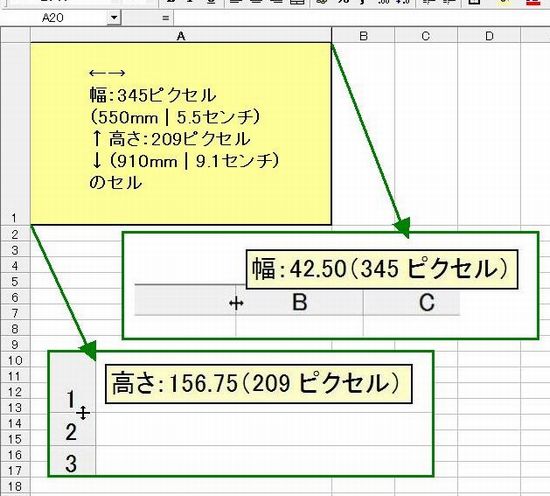
規格の名刺サイズ(345×209ピクセル)のセルが完成しました。これが、エクセル上での「大きさ見本」となります。
大きさ見本に合わせて「テキストボックス」を作る
大きさ見本にピッタリ合う大きさの「テキストボックス」を作り、ここに名刺に必要な各項目を書き込んでいきます。
出来上がった同じ内容の「図(拡張メタファイル)」とコピー前の「テキストファイル」は、エクセルのシート上では同じ大きさに見えますが、「印刷プレビュー」で見ると、「図(拡張メタファイル)」の方が大きいことがわかります。この大きいサイズが規格どおりの大きさです。
グループ化するのであれば、始めから「ワードアート」で文字を作り、画像などとグループ化しても同じかと思います。
ここまで完成して、まだ、終わりではありません。ここからが重要な印刷対応となります。
完成した「テキストボックス」を規格どおりに印刷出来るようにする
エクセル上で完成した名刺情報の「テキストボックス」(あるいは画像などとのグループ化画像)をコピー&ペーストします。単純にはコピペしません。
まず⇒【コピー】⇒【形式を選択して貼り付け】⇒【図(拡張メタファイル)】を選択してOKをクリック。このようにします。
出来上がった同じ内容の「図(拡張メタファイル)」とコピー前の「テキストファイル」は、エクセルのシート上では同じ大きさに見えますが、「印刷プレビュー」で見ると、「図(拡張メタファイル)」の方が大きいことがわかります。この大きいサイズが規格どおりの大きさです。
規格どおりの大きさの「図(拡張メタファイル)」の方で、縦5枚・横2列(計10枚)の名刺を縦横ピッタリくっ付ければ、A4サイズにきれいに収まります。
※ 縦横ピッタリ合わせるには、エクセルの図形の調整をうまく使いましょう。
以上で、規格サイズどおりに印刷できるエクセル(Excel)による名刺のシートができあがりました。
残念ながら、「規格どおりに印刷」という条件の下では、エクセルの名刺テンプレートは存在しえない、という結論になってしまいました。悪しからず・・。